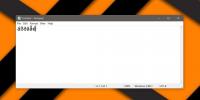Kako konfigurirati gumb za isključivanje radi isključivanja zaslona u sustavu Windows 10
Ažuriranje sustava Windows 10 Creators sada se korisnicima uvodi. Ako ne želite čekati rolnu, možete nadogradite na Update Creators Update odmah. Postoji nekoliko nove značajke u Ažuriranju za kreatore zbog čega ažuriranje vrijedi. Mogućnost sakrivanja popisa aplikacija iz izbornika Start nalazi se na vrhu tog popisa. U skladu s tim, u Ažuriranju za kreatore također ćete pronaći nekoliko manjih poboljšanja koja će vam se svidjeti. Jedno novo, uglavnom nedokumentirano, dodatak je nova akcija gumba za uključivanje. Korisnici mogu spavati, hibernirati ili zatvoriti Windows 10 pritiskom na gumb za uključivanje. Creators Update sada omogućuje konfiguriranje gumba za uključivanje i isključivanje zaslona. Evo kako to postaviti.
Ovo je nova značajka Creators Update. Ako imate nešto starije od Windows 10 ili niste nadogradili na Ažuriranje za tvorce, ne možete koristiti gumb za uključivanje da biste isključili zaslon. Da biste konfigurirali gumb za uključivanje i isključivanje zaslona, morate prijeći na postavke plana napajanja.
Otvorite postavke plana napajanja
Na prijenosnom računalu desnom tipkom miša kliknite ikonu baterije u sistemskoj traci i iz kontekstnog izbornika odaberite Opcije napajanja.

Na radnoj površini otvorite upravljačku ploču. Idite na Hardver i zvuk> Opcije napajanja.

Konfigurirajte gumb napajanja za isključivanje zaslona
Na zaslonu Mogućnosti napajanja kliknite "Promijeni postavke plana" za trenutni plan napajanja. Kliknite "Napredne postavke plana napajanja" na sljedećem zaslonu. Otvorit će se novi prozor Mogućnosti napajanja. Pomaknite se prema dolje do opcije "Gumbi i poklopci napajanja" i proširite je. U odjeljku "Tipke i poklopac napajanja" postoje tri opcije; zatvaranje poklopca, djelovanje gumba za uključivanje i aktiviranje gumba za spavanje.
Proširite "Akcija gumba za uključivanje". Kliknite unutar radnje postavljene za „Na bateriju“ i „Uključeno“. Otvorite padajući izbornik i odaberite "Isključi zaslon". Kliknite Primjeni i gotovi ste.
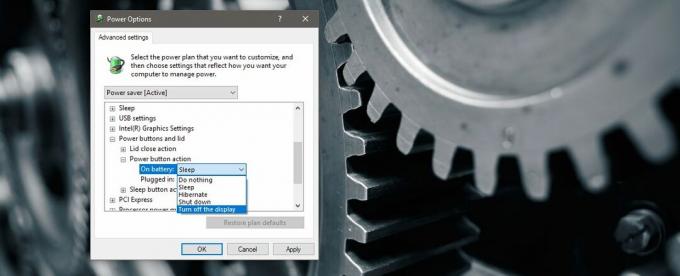
Ako vaše prijenosno računalo ili računalo imaju gumb za spavanje, možete ga konfigurirati da isključi i zaslon. Postupak je isti, osim što je postavka postavljena pod "Rad s gumbom za spavanje". Ne možete konfigurirati akciju zatvaranja poklopca da biste isključili zaslon.
Višestruka podrška za monitor
Ako imate postavljen više monitora, ovo će raditi za sve njih. Pritiskom na tipku za uključivanje (ili stanje mirovanja) prebacuje se u sve spojene zaslone. Ne zaboravite da gumb isključuje zaslon. Ne zaključava vaš sustav. Ako malo pomaknete miša ili dodirnete tipku na tipkovnici, zaslon će se probuditi. Vi ili bilo tko drugi tko prolazi pored vašeg sustava od vas se neće tražiti da unesete lozinku.
Značajka je malo spora kako bi probudila zaslone. Slijedi malo treperenje zaslona i potrebno je nekoliko sekundi da se pojavi radna površina. To je malo buggy, ali možda funkcija čeka na ažuriranja upravljačkih programa da se popravi.
traži
Najnoviji Postovi
Hitna upozorenja o radnoj površini dobivaju se značajnim događajima kada se dogodi važan događaj [Growl & Snarl]
Kad se dogodi važan događaj, tko ga želi propustiti? Nitko. Upravo ...
File Splitter Lite - Vrlo brz prijenosni datotečni razdjelnik i stolar
Prethodno smo pokrili neke dijelove datoteka i stolare poput Razdje...
Kako se koristi tipka Alt Car ili AltGr na tipkovnici u sustavu Windows 10
Izgled tipkovnice standardizirani su većim dijelom. Vidjet ćete o t...

![Hitna upozorenja o radnoj površini dobivaju se značajnim događajima kada se dogodi važan događaj [Growl & Snarl]](/f/02f83a79c1de26b51666588c72d91f6e.jpg?width=680&height=100)